Yineleme yollarını (sprint) tanımlama ve takım yinelemelerini yapılandırma
Azure DevOps Services | Azure DevOps Server 2022 - Azure DevOps Server 2019
Sprint olarak da bilinen Yineleme Yolları, iş öğelerini belirli zaman kutusu aralıklarına atar. Yineleme yollarını proje düzeyinde tanımlayın ve her ekibin kullandıkları yolları seçmesini sağlayın. Yineleme yolları seçilen tüm ekipler arasında paylaşılır. Yayınları, alt yayınları ve sprint'leri desteklemek için yineleme yollarının düz veya hiyerarşik bir yapısını oluşturabilirsiniz. Ekibiniz planlama ve izleme çalışmaları için sprint kullanmıyorsa, varsayılan ekip atamalarını koruyun ve ürün ve portföy kapsamları ile panolarını kullanın, ancak sprint planlama araçları geçerli olmayacaktır.
Aşağıdaki araçları kullanmak istediğinizde yineleme yollarını tanımlayın ve bunları ekiplere atayın:
İpucu
Bir ekip abone olmadıysa veya bir yineleme yolu seçmediyse, bu yineleme yolu bir ekip görünümünde veya aracında görünmez.
Yineleme Yolları'nın eklenmesine eklenen adlandırma kısıtlamaları ve sınırları hakkında bilgi için bkz . Alanlar ve yinelemeler hakkında, Adlandırma kısıtlamaları.
İpucu
Yineleme tarihlerini hızla güncelleştirmek için bkz . Sprint tarihlerini değiştirme. Ancak yineleme yollarını ve ağaç yapısını tanımlamanız gerekiyorsa, bu makalede sağlanan yönergeleri izleyin.
Önkoşullar
| Kategori | Gereksinimler |
|---|---|
| İzinler | - Ekip alanını veya yineleme yollarını ayarlamak için: Ekip yöneticisi veya Proje Yöneticileri grubunun bir üyesi. Varsayılan olarak, projeyi oluşturan kullanıcı bu izinlere sahiptir. - Kök düğümün altına bir alan yolu eklemek veya herhangi bir alt düğümü düzenlemek veya silmek için: Proje Yöneticileri grubunun üyesi. - Bir düğüm altında alan yolları eklemek, düzenlemek ve yönetmek için, aşağıdaki izinlerden biri veya daha fazlasının İzin Verolarak ayarlanması gerekir: - Alt düğüm oluşturma - Bu düğümü sil - Bu düğümü düzenle - Bu düğümdeki izinleri görüntüle |
İzin alma hakkında daha fazla bilgi için bkz . Proje düzeyinde izinleri değiştirme veya İş izleme için izinleri ve erişimi ayarlama.
Kullanmaya başlayın
Yeni projeler, proje adıyla eşleşen tek bir kök alan yolu ile başlar. Bu kök dizinin altına başka alan yolları ekleyin ve tarihleri ayarlayarak çalışmayı izlemek için önceden tanımlanmış yineleme yollarını kullanın.
Projeleri ve ekipleri yönetmeye yeni başladıysanız projenizi ve ekiplerinizi yapılandırmak için şu adımları izleyin:
- Azure Boards'ı yapılandırma: Azure Boards'ı yapılandırma ve özelleştirme'yi gözden geçirin.
- Alan yollarını ve ekipleri tanımlama: Alan yollarını tanımla'yı izleyin ve bir ekime atayın ve ekip başına en az bir alan yolu sağlayın.
- Yineleme uzunluğunu ayarlama: Tercihen ekipler arasında tutarlı olan yineleme uzunluklarına karar verin. Bkz . Alanlar ve yinelemeler hakkında.
- Sprint yapısını seçin: Düz veya hiyerarşik sprint ile yayın yapısı arasında seçim yapın.
- Yineleme yollarını tanımlayın.
- Ekip oluşturma: 2. adıma göre gerekli ekipleri oluşturun. Bkz. Ekip ekleme, varsayılan bir ekipten birkaç takıma geçme.
- Ekiplere alan yolları atama: Ekip yapılandırmasında, her takıma varsayılan ve diğer alan yollarını atayın. Takım varsayılan yineleme yollarını ayarla'yı izleyin.
- İş öğelerine yineleme yolları atama: Kapsamlarda ve panolarda görünürlük için iş öğelerini yineleme yollarına atamak için toplu değişiklik kullanın. Ayrıca bkz . Sprint'e kapsam öğeleri atama.
Gerektiğinde, istediğiniz zaman aşağıdaki görevleri gerçekleştirebilirsiniz:
- Daha fazla alt yineleme düğümü ekleme
- Yineleme yolunu yeniden adlandırma (kök yol dışında)
- Alt yineleme yolunu başka bir düğümün altına taşıma
- Alt yineleme yolunu silme
- Takıma atanan varsayılan ve seçili yineleme yollarını değiştirme
Takım kapsamı yinelemesi ile varsayılan yineleme karşılaştırması
Ekipler ve Çevik araçlar hakkında bölümünde ayrıntılı olarak açıklandığı gibi her ekibin çeşitli Çevik araçlarına erişimi vardır. Bu araçlar, takımın varsayılan alan yollarına ve seçilen yineleme yollarına veya sprint'lere başvurur. Ekipler genellikle iş izleme için bir alan yolu ve birden çok yineleme yolu kullanır, ancak farklı senaryoları desteklemek için kapsamlarda ve panolarda birden çok alan yolu kullanabilirsiniz.
Teams, kapsam yinelemesinden ayrı bir varsayılan yineleme ayarlayabilir. Kapsam yinelemesi, ekibin kapsamlarında ve panolarında hangi öğelerin görüneceğini belirlerken, varsayılan yineleme yeni oluşturulan iş öğelerine değerler atar.
Ekip bağlamında oluşturulan tüm iş öğelerine otomatik olarak takımın varsayılan alan yolu ve varsayılan yineleme yolu atanır.
Proje yinelemelerini listeleme
Proje yinelemelerini listelemek için aşağıdaki adımları uygulayın:
projenizde
https://dev.azure.com/{Your_Organization/Your_Project}oturum açın.(1) Proje ayarları> (2) Proje yapılandırması> (3) Yinelemeler'i seçin.
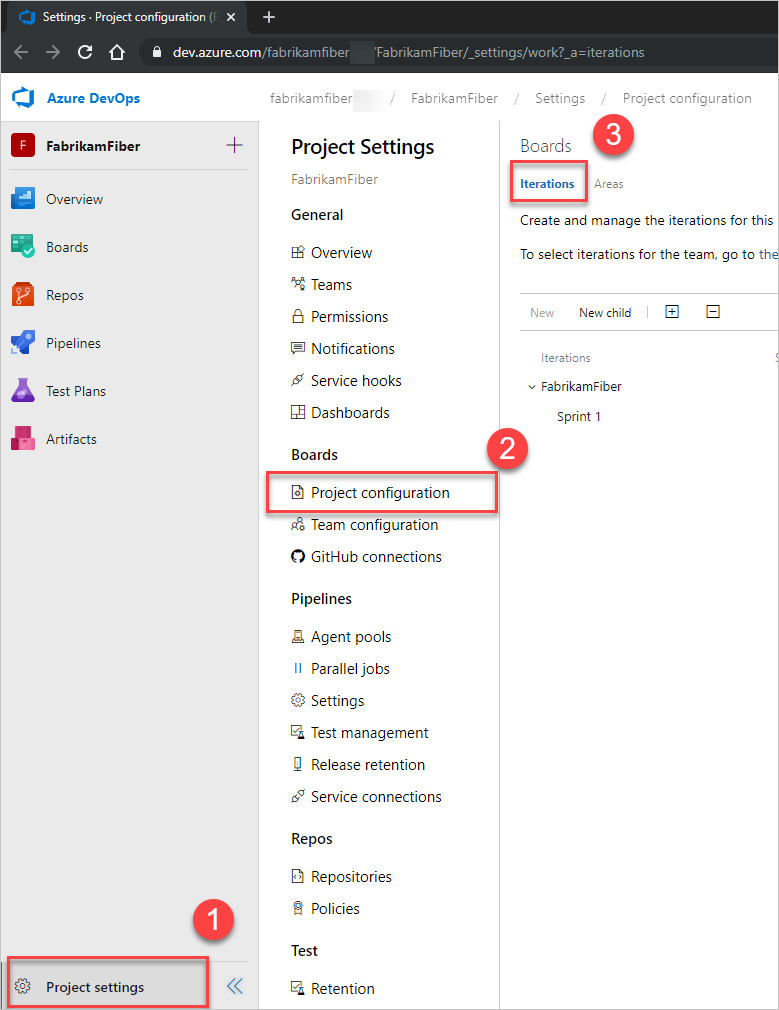
projenizde
https://dev.azure.com/{Your_Organization/Your_Project}oturum açın.Proje ayarları(1) >(2) Yinelemeler(3)> öğesini seçin.
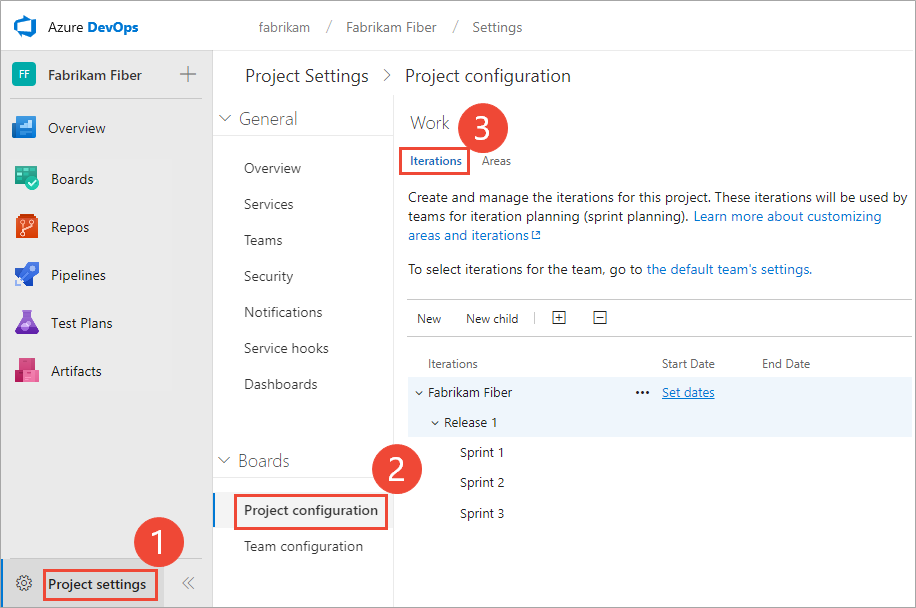
Yineleme ekleme ve yineleme tarihlerini ayarlama
Yinelemeleri, alan eklediğiniz şekilde ekleyin. Sprint temposu içinde çalışma hakkında daha fazla bilgi için bkz . Scrum ve sprint planlama araçları.
Proje ayarları>>yinelemeler ekleyin ve değiştirin.
Scrum tabanlı projeler için aşağıdaki sprint kümesini görürsünüz.
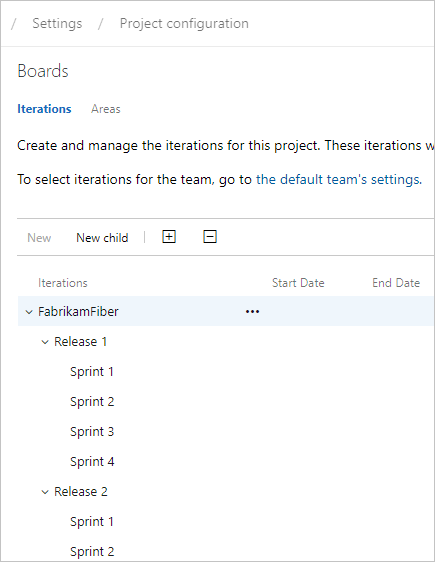
Ekiplerinizin kullandığı her sprint için başlangıç ve bitiş tarihlerini zamanlamak için sprint'i vurgulayın ve Tarihleri ayarla'yı seçin. İsterseniz yineleme yolu için Eylemler'i
 ve ardından Düzenle'yi de seçebilirsiniz.
ve ardından Düzenle'yi de seçebilirsiniz.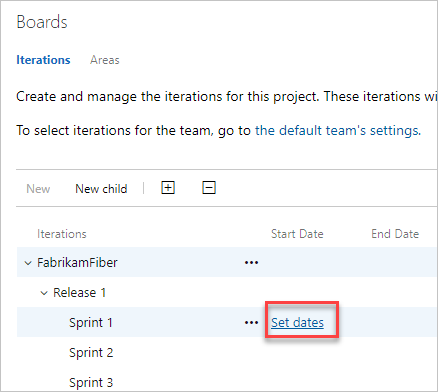
Yeni tarihleri seçmek için takvim simgesini seçin.
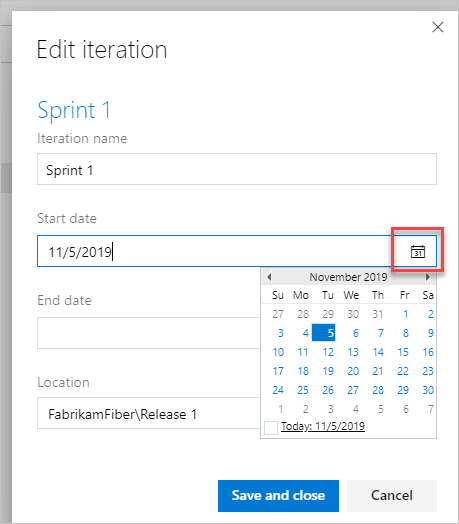
bitirdiğinizde, aşağıdaki görüntüye benzer şekilde zamanlanmış bir sprint kümeniz vardır:
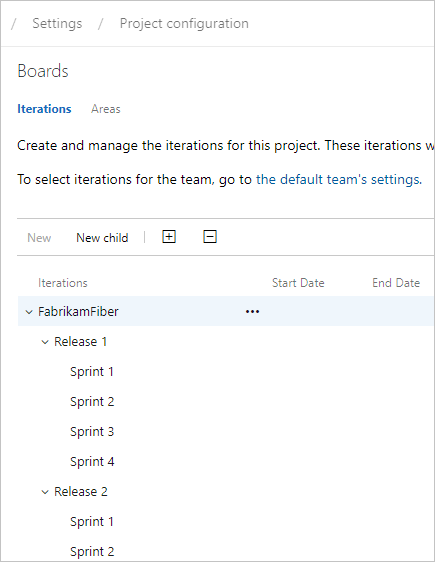
Sonraki adımınız, her takımın kullandığı sprint'leri seçmektir.
Yinelemeler'den ekiplerin kullanımları için seçebileceği yinelemeler ekleyin.
Proje yöneticisinden veya ayarlar bağlamından Çalışma>Yinelemeleri sayfasından alan yollarını ekleyin ve değiştirin.
Scrum tabanlı projeler için aşağıdaki sprint kümesini görürsünüz.
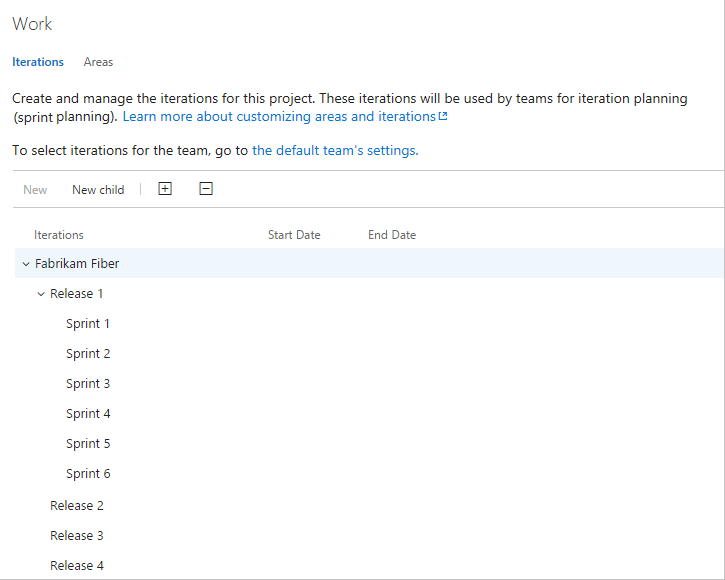
Ekiplerinizin kullandığı her sprint için başlangıç ve bitiş tarihlerini zamanlamak için sprint'i vurgulayın ve Tarihleri ayarla'yı seçin. İsterseniz yineleme yolu için Eylemler
 bağlam menüsünü ve ardından Düzenle'yi de seçebilirsiniz.
bağlam menüsünü ve ardından Düzenle'yi de seçebilirsiniz.Yeni tarihleri seçmek için takvim simgesini seçin.
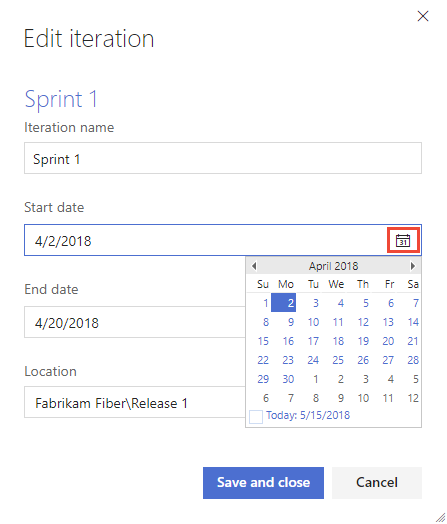
bitirdiğinizde, zamanlanmış bir sprint kümeniz vardır, örneğin:
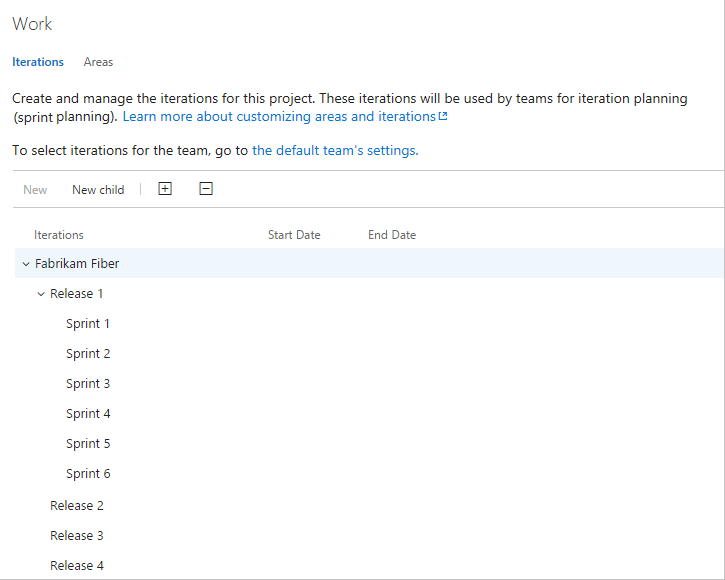
Sonraki adımınız, her takımın kullandığı sprint'leri seçmektir.
Ekip yinelemelerini listeleme
Ekip ayarlarından ekip varsayılanlarını ayarlayın. Ekip yöneticisi değilseniz, tek bir yönetici olarak eklenir. Yalnızca ekip veya proje yöneticileri ekip ayarlarını değiştirebilir.
Not
Teams'e en fazla 300 Yineleme Yolu atanabilir. Daha fazla bilgi için bkz. İş izleme, işlem ve proje sınırları.
Proje ayarları > Panolar Ekip yapılandırmasından >hem alanları hem de yinelemeleri tanımlayın. Ekip çalışması izleme kapsamı, panosu veya panosundan buna hızla gidin.
Ekip için bir kapsam veya pano açın ve Ekip profili'ni ve ardından Ekip Ayarları'nı seçin
 .
.Burada Web ekibi için Pano'ya ve oradan ekip profilini açacağız.
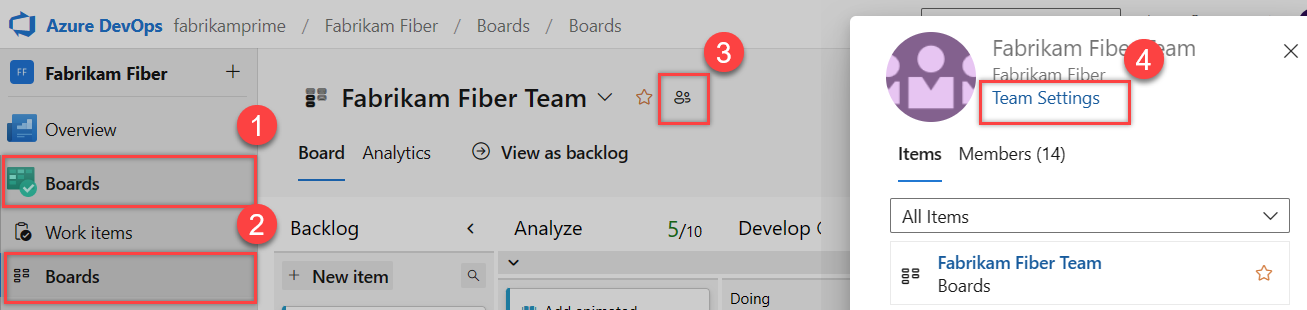
Yinelemeler ve alanlar'ı seçin.
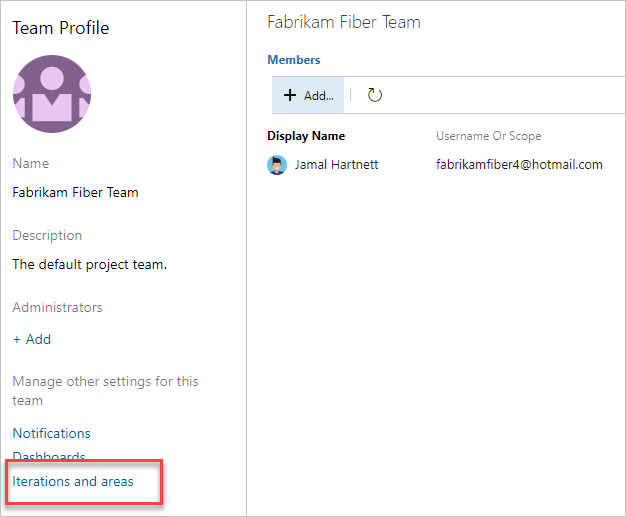
Ekip bağlamını değiştirmek için içerik haritaları içindeki ekip seçicisini kullanın.
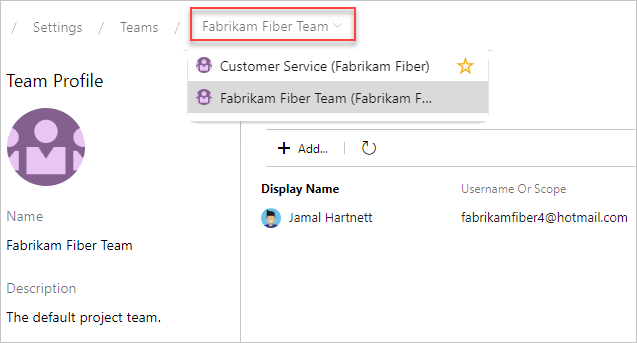
Ekip sprint'lerini seçin ve varsayılan yineleme yolunu ayarlayın
Proje için sprint'leri tanımlar ve her ekip için etkin olacak şekilde seçersiniz. Yeni iş öğeleri oluştururken kullanılacak varsayılan yinelemeyi atarsınız.
Bir ekip için Proje ayarları > Panolar > Ekip Yapılandırması > Yinelemeleri'ne tıklayın.
Burada Fabrikam Fiber Ekibi'ne gideriz.
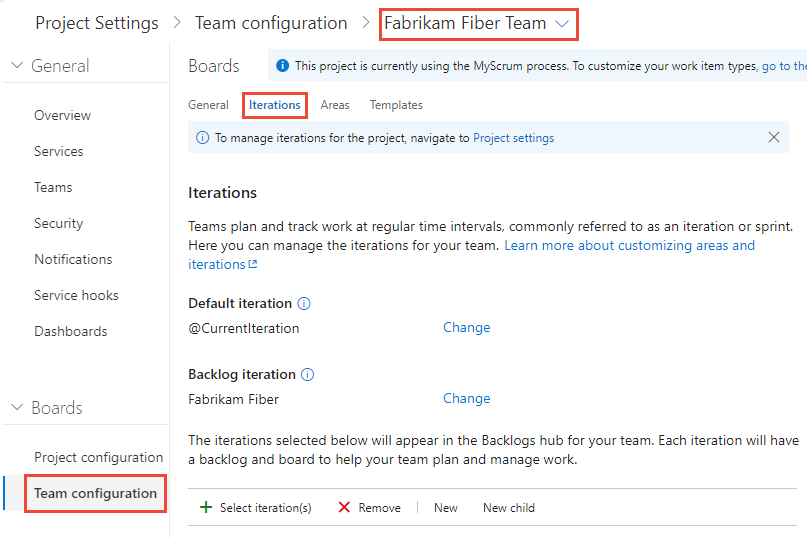
Kapsam yinelemesi. Yalnızca bu kapsam yinelemesine eşit veya bu kapsam yinelemesinin altında bir yinelemeye atanan iş öğeleri ekibin kapsamlarında ve panolarında görünür.

Ayrıca, bir ekibin kapsamı veya panosu aracılığıyla eklenen tüm iş öğelerine kapsam yinelemesi atanır.
Varsayılan yineleme. Varsayılan yineleme, ekip kapsamı veya panosundan bir iş öğesi oluşturduğunuzda kullanılacak yinelemeyi tanımlar. Kapsam yineleme yolu altında tanımlanan yinelemeleri belirtin. Geçerli yinelemeye yeni iş öğeleri atamak için @CurrentIteration belirtin. Takıma atanmış olan etkin yinelemeye atanan iş öğelerini listelemek için sorgularda kullanılan makronun aynısı kullanılır.
Örneğin, tüm yeni iş öğelerinin düzenli aralıklarla önceliklendirmek ve belirli sprint'lere atamak için kullandığınız gelecekteki bir yineleme yoluna eklenmesini isteyebilirsiniz.
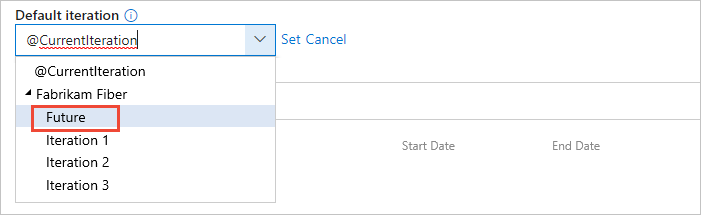
Not
Bir ekip panosundaki İş Öğeleri sayfası veya Yeni İş Öğeleri pencere öğesi aracılığıyla eklenen yeni iş öğeleri, takıma atanan Varsayılan Yineleme Yolu'na başvurmaz. Bunun yerine, yeni iş öğelerine kullanıcı tarafından seçilen son Yineleme Yolu atanır. Bir ekibin Sprint kapsamı veya görev panosu aracılığıyla eklenen yeni iş öğelerine her zaman seçili sprint ile ilişkili Yineleme Yolu atanır.
Etkin sprint'ler. Ekip için etkin olmasını istediğiniz her sprint kapsamı için bir yineleme ekleyin. Menüden seçerek her sprint'i birer birer ekleyin.
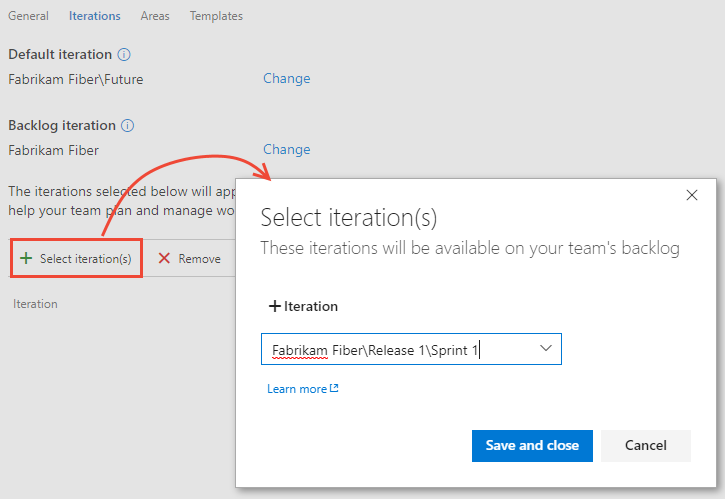
bitirdiğinizde, aşağıdakine benzer bir sprint listesi görmeniz gerekir.
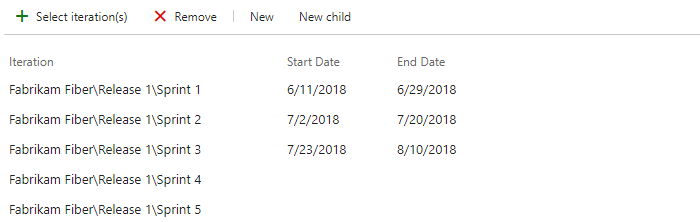
İhtiyacınız olan sprint'leri veya tarihleri görmüyorsanız, gerekli izinlere sahip olmanız koşuluyla proje için yinelemeleri ekleyin veya düzenleyin. Daha fazla bilgi için bkz . Yineleme (sprint) yollarını tanımlama.
Yeni etkinleştirilen sprint kapsamlarını görmek için ekibinizin ürün kapsamı sayfasını yenileyin.
Yinelemeyi yeniden adlandırma veya taşıma
Bir yinelemeyi yeniden adlandırdığınızda veya düğümü ağaç hiyerarşisi içinde taşıdığınızda, sistem var olan yollara başvuran iş öğelerini ve sorguları otomatik olarak güncelleştirir.
Yineleme yolunu yeniden adlandırmak için düğümün
 bağlam menüsünü ve ardından Düzenle'yi seçin.
bağlam menüsünü ve ardından Düzenle'yi seçin.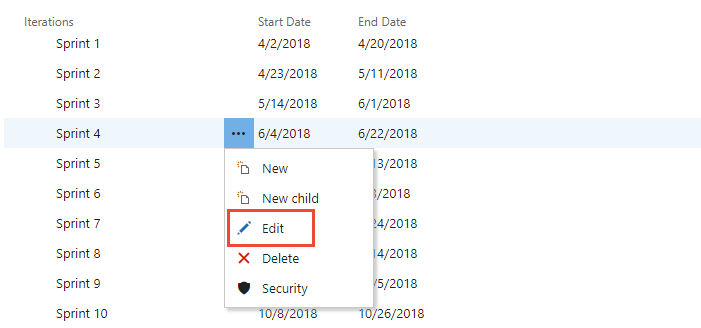
Açılan iletişim kutusuna yeni adı girin.
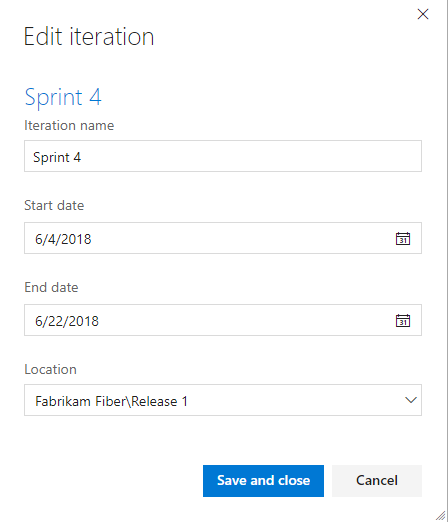
Düğümü hiyerarşi içinde taşımak için Konum alanını değiştirin.
Bir düğümü silmek için eylemler menüsünden Sil seçeneğini belirleyin.
Not
Bir yineleme düğümünü sildiğinizde, sistem mevcut iş öğelerini silme isteminde girdiğiniz düğümle otomatik olarak güncelleştirir.
Yineleme Yolunu Silme
Önemli
- Alan Yollarının silinmesi veya Yineleme Yollarının yeniden yapılandırılması geri alınamaz veri kaybına neden olur. Örneğin, alan yolları değiştirilmiş takımlar için burndown ve burnup pencere öğesi grafikleri, sprint burndown ve hız grafikleri doğru verileri görüntülemez. Geçmiş eğilim grafikleri, her iş öğesi için o sırada tanımlandığı gibi Alan Yolu ve Yineleme Yolu'na başvurur. Silindikten sonra, bu yollar için geçmiş verileri alamazsınız.
- Yalnızca artık herhangi bir iş öğesi tarafından kullanılmayan alan ve yineleme yollarını silebilirsiniz.
Bir Yineleme Yolunu sildiğinizde, silmek istediğiniz Yineleme Yolu'na atanan iş öğelerini güncelleştirmek için kullanılacak bir Yineleme Yolu sağlamanız gerekir.
Yineleme Yolunu silmek için web portalı Proje ayarları>Proje yapılandırması>Yinelemeleri sayfasını açın.
Düğüm için
 bağlam menüsünü seçin ve Sil veya Kaldır'ı seçin.
bağlam menüsünü seçin ve Sil veya Kaldır'ı seçin.Açılan iletişim kutusunda, iş öğelerini yeniden atamak için Yineleme Yolu'nu seçin ve ardından Yolu sil'i seçin.
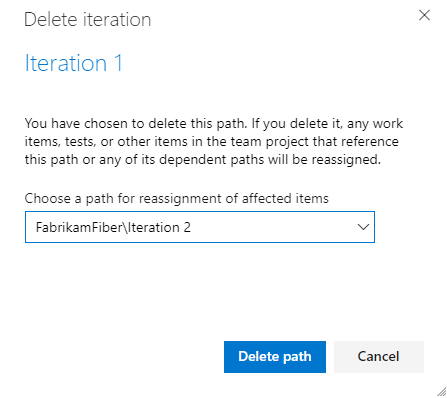
Yineleme yollarını dışarı/içeri aktarma
Bir projenin başka bir projeyle kullanmak üzere ağaç yollarının yapısını dışarı veya içeri aktaramazsınız.
Azure CLI kullanarak komutunu kullanarak az boards iteration bir proje için tanımlanan yinelemeleri listeleyebilir ve sonra bunları başka bir projeye ekleyebilirsiniz. Yinelemeleri başka bir projeye ekledikten sonra komutunu kullanarak az boards iteration team bunları bir takıma ekleyebilir ve takım için varsayılan ve kapsam yineleme yolunu ayarlayabilirsiniz.
Benzer eylemleri gerçekleştirmek için Sınıflandırma Düğümleri (REST API) ve Teams 'i (REST API) kullanabilirsiniz.
Bir projede tanımlanan yinelemeleri listelemek için Sınıflandırma Düğümleri'ni (REST API) kullanabilirsiniz. Yinelemeleri başka bir projeye ekledikten sonra Teams'i (REST API) kullanarak bunları bir takıma ekleyin ve ekip için varsayılan ve kapsam yineleme yolunu ayarlayın.
Yineleme yollarını arşivle
Bir süre sonra, bir yıl veya daha eski sprint'ler için kullanılan yineleme yollarını arşivleyebilirsiniz. Bunu yapmak için yineleme yolunu "Arşiv" olarak etiketlediğiniz bir düğümün altına taşıyabilirsiniz. Tüm iş öğeleri, taşınan yineleme yolu ile güncelleştirilir. Ayrıca, ekipler geçmiş sprint'leri de seçebilir. Tüm veriler yeni yineleme yolu atamalarıyla veri deposunda tutulur.
Yinelemeleri arşivlemeden önce, istediğiniz tüm raporları yakalayıp yakalamadığınıza dikkat edin.
Yinelemeye göre grafik ilerleme durumu
Bu alanların ilerleme durumunu görüntülemek için hızlı bir şekilde sorgu oluşturabilirsiniz. Örneğin, aşağıdaki yığılmış çubuk grafikte gösterildiği gibi sprint'lere atanan iş öğelerinin ilerleme durumunu görselleştirebilirsiniz.
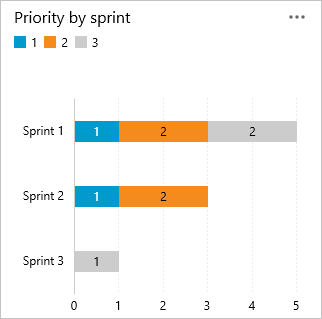
İlgili makaleler
- Alanlar ve yinelemeler hakkında
- Başka bir ekip ekleme
- Ekip ayarlarını yapılandırma ve ekip yöneticileri ekleme
- Sprint'e kapsam öğeleri atama
- Alanlara veya yinelemelere dayanan çevik araçlar
Programlı kaynaklar
Alan yolları ve yineleme yolları, Sınıflandırma Düğümleri olarak da adlandırılır.